更新了最新版本的微信后,发现可以设置新消息提醒铃声了,以前是只能跟随系统的铃声的,现在可以单独设置微信的提醒铃声。那么网友们知道微信如何设置新消息提醒铃声吗?

微信如何设置新消息提醒铃声
1、打开手机上的微信后,点击下方的「我」选项。再点击这个页面上的「设置」。

微信如何设置新消息提醒铃声
2、点击设置页面上的「新消息提醒」。

微信如何设置新消息提醒铃声
3、在这个新消息提醒页面,我们点击「新消息系统通知」。

微信如何设置新消息提醒铃声
4、来到这个页面,有一个「声音」设置项,点击进入。

微信如何设置新消息提醒铃声
5、进入设置声音设置页面,我们可以在这里选择本地的铃声,点击选择一个就行。

微信如何设置新消息提醒铃声
6、也可以点击这里的「选取在线铃声」。

微信如何设置新消息提醒铃声
7、找到自己喜欢的铃声后,点击右边的+号按钮,点击后,等待下载完,就会自动设置为我们的提醒铃声了。

微信如何设置新消息提醒铃声
猜你喜欢
点击排行



-

低头折节什么意思 成语低头折节什么意思
1、低头折节,汉语成语,拼音是dī tóu zhé jié,意思是丧失气节,屈服于他人。2、出处:《梅花魂》:我们中华民族出了许多有气节的人物,他们不管历尽多少磨难,受到怎样的欺凌,从来都是顶天立地,不肯低头折节。低头折节什么意思 成语低头折节什么意思...
-

百分位是什么意思 什么是百分位
1、统计学术语,如果将一组数据从小到大排序,并计算相应的累计百分位,则某一百分位所对应数据的值就称为这一百分位的百分位数。可表示为:一组n个观测值按数值大小排列。如,处于p%位置的值称第p百分位数。2、百分位通常用第几百分位来表示,如第五百分位,它表示在所有测量数据中,测量值的累计频次达5%。以身高为例,身高分布的第五百分位表示有5%的人的身高小于此测量值,95%的身高大于此测量值。百分位是什么意...
-

微波炉炖蛋要几分钟 微波炉炖蛋大概要几分钟
1、根据情况而定。若鸡蛋中添加的是冷水,在微波炉中炖鸡蛋需3-4分钟;如果鸡蛋中添加的是热水,则需要2-3分钟。将鸡蛋打开搅拌均匀,放入适量的冷水或热水,将水和鸡蛋搅拌均匀,放入一勺盐和少量葱花,再将碗放入微波炉中。 2、选择微波炉中的中度火候按钮或选择微波炉中炖鸡蛋模式的按钮。等到相应时间后,将鸡蛋从微波炉中取出即可食用。微波炉炖蛋要几分钟 微波炉炖蛋大概要几分钟...
-
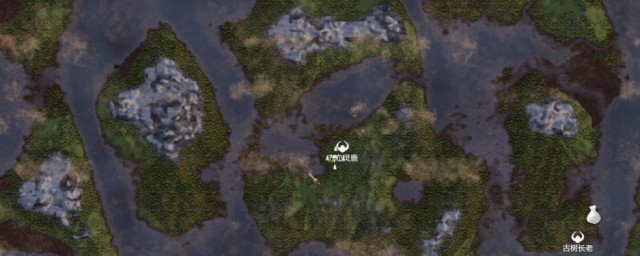
英灵神殿大酒杯有什么用 英灵神殿大酒杯怎样用呢
1、英灵神殿大酒杯是来喝酒的,如果背包里有酿的酒就可以用大酒杯喝,大酒杯制作需要先打开工作台,然后在工作台中选择大酒杯,点击制作,完成后就能获得大酒杯了。2、首先,打开英灵神殿,打开后,点击打开工作台,打开后,选择大酒杯,选择后,点击制作,制作好后,右键装备大酒杯,装备后,即可和朋友喝酒啦。英灵神殿大酒杯有什么用 英灵神殿大酒杯怎么用呢...
-

抖音一个人如何做原创短视频 抖音一个人怎么做原创短视频
1、工具/原料:演示手机:Honor10、系统软件:Android10.0.0.156。 2、首先在手机上打开抖音,找到正下方的加号图标。 3、点击加号图标进入视频拍摄界面,选择开始按钮。 4、视频拍摄完成后选择【下一步】。 5、点击下一步进入发布界面,设置完成后选择【发布】。 6、发布成功后就可以看到自己制作的短视频了。抖音一个人怎样做原创短视频 抖音一个人怎样做原创短视频...
